Shaxsiy kompyuterdan faol foydalanish bilan, mas'uliyatli qarorlarni talab qiladigan turli vaziyatlar paydo bo'lishi mumkin. Ba'zi kutilmagan holatlarda formatlash yagona echim bo'lishi mumkin. Va ko'plab foydalanuvchilar bizning davrimizda qandaydir sabablarga ko'ra buni imkonsiz deb o'ylashlari haqidagi savolni jiddiy ravishda so'rashmoqda, ammo bu gap to'g'ri emas. Bunday fikrni eskirib qolgan bunday formatlash disketlarni talab qilishi bilan qo'zg'atiladi. Qanday qilib qattiq diskni BIOS orqali formatlash mumkin?
Birinchi qadam
Albatta, avval disketani haydovchiga kiritishingiz kerak. "Ishga tushirish" menyusida joylashgan boshqaruv panelini ochib, Windows operatsion tizimining dasturlari va tarkibiy qismlarini o'rnatish va o'chirish variantini topishingiz va tanlashingiz kerak. Kompyuter disklari turli maqsadlarda ishlatilishi mumkin. Bunday holda, bizga bootable kerak bo'ladi. Ochilgan oynada tegishli "Boot disk" yorlig'ini bosing va "Yaratish" tugmachasini bosing. Ushbu amalni bajarish juda oddiy, chunki paydo bo'lgan ko'rsatmalarga amal qiling.
Ikkinchi qadam

Endi siz kompyuteringizni butunlay o'chirib qo'yishingiz, disketani o'rniga qo'yishingiz va kompyuterni qayta yoqishingiz kerak. Agar BIOS-da tizimni qattiq diskdan yuklash imkoniyati bo'lsa, uni yuklash uchun o'zgartirishingiz kerak, buning uchun tizimni ishga tushirishdan oldin Del tugmasini bosing, bu sizga BIOS-ga kirishga imkon beradi. Keyin, bir nechta kichik elementlarni ko'rsatadigan "Kengaytirilgan BIOS xususiyatlari" bandini oching. Ushbu menyuda floppi va kompakt-diskdan tashqari, qattiq diskli bir nechta bo'lim bo'lishi mumkin. Buning sababi shundaki, kompyuterga qattiq disklar ikki yoki undan ortiq miqdorda o'rnatilishi mumkin. Bizga "Birinchi yuklash moslamasi" kerak. "PgDn" va "PgUp" tugmachalari yordamida birinchi navbatda "Floppy" qatorini o'rnating. Endi "Esc" tugmachasi bilan oynani yoping va "F10" tugmachasini bosib ma'lumotlarni saqlagan holda BIOS-dan chiqing. Ushbu bosqichlardan so'ng, tizim qattiq diskni emas, balki avval floppi yuklaydi.
Uchinchi qadam

Shaxsiy kompyuterni ishga tushirgandan so'ng, ekranda menyu paydo bo'ladi, unda kursor tugmachalari bilan quyidagi element tanlanishi kerak: "Yo'q. 2. Kompyuterni CD-Rom qo'llab-quvvatlashi bilan ishga tushirish". Enter tugmasini bosib tanlovni tasdiqlash kerak bo'ladi. Bir necha soniya yuklangandan so'ng "A: \\ ^" buyruq satri ekranning pastki qismida miltillay boshlaydi. Endi siz buyruqni yozishingiz va uni Enter tugmasi bilan yana tasdiqlashingiz kerak. C drayveri o'rniga siz boshqasini formatlashingiz mumkin, buning uchun buyruqdagi harfni o'zgartirishingiz kerak. Masalan, D quyidagi buyruq bilan chaqiriladi: D formati:. Kiritilgan buyruqni tasdiqlagandan so'ng, ushbu diskdagi barcha fayllar qaytarib bo'lmaydigan tarzda o'chirilishi to'g'risida ogohlantirish paydo bo'ladi. Tasdiqlash uchun yana Enter tugmasini bosing. Endi BIOS orqali qattiq diskni qanday formatlash kerakligi masalasi juda qiyin bo'lmasligi kerak.
Ammo esda tutingki, formatlash tanlangan diskdagi barcha ma'lumotlarni butunlay yo'q qiladi. Amalga oshirilgan protseduradan so'ng ularni qayta tiklash imkonsiz bo'ladi. Shuning uchun, qattiq diskni BIOS orqali formatlashdan oldin, kelajakda zarur bo'lgan fayllar avval har qanday tashqi muhitga saqlanishi kerak.
Ajam foydalanuvchilar ko'pincha qattiq diskni BIOS orqali qanday formatlashni so'rashadi. Afsuski, diskni faqat BIOS yordamida formatlash mumkin emas. BIOS oddiygina bunday funktsiyani ta'minlamaydi. Biroq, siz Windows Installer yordamida yoki Windows o'rnatish diskida mavjud bo'lgan buyruq satri yordamida qattiq diskni formatlashingiz mumkin. Ushbu maqolada biz ushbu ikkala imkoniyatni ko'rib chiqamiz.
Windows Installer yordamida qattiq diskni qanday formatlash mumkin
Agar siz unga operatsion tizim o'rnatish uchun qattiq diskni formatlashni xohlasangiz, buni Windows Installer yordamida qilishingiz mumkin. Bunday holda, qo'shimcha yuklanadigan disklarni yoki BIOS orqali formatlash kabi hiyla-nayrang usullarini izlashingiz shart emas. Sizga faqat Windows disk yoki flesh-disk kerak. Agar sizda bunday disk yoki flesh-disk mavjud bo'lmasa, unda siz bizning maqolalarimizni o'qishingiz mumkin, yoki.
Agar sizda allaqachon disk / flesh haydovchi bo'lsa, u holda Windows-ni o'rnatishni boshlashingiz mumkin. USB flesh-diskingizni yoki diskingizni kompyuteringizga ulang va BIOS-ga kiring. Bu erda siz disklarni yuklash ustuvorligini o'zgartirishingiz kerak, shunda kompyuter birinchi navbatda flesh-diskimiz yoki diskimizdan yuklanadi. Buning qanday amalga oshirilishini siz bizning maqolamizda o'qishingiz mumkin.
Shundan so'ng biz diskdan yoki flesh-diskimizdan yuklaymiz, Windows-ni o'rnatishni boshlaymiz va diskni tanlash uchun ekranda menyu paydo bo'lguncha o'rnatuvchining ko'rsatmalariga amal qilamiz. Ushbu menyuda sichqoncha yordamida formatlashni xohlagan diskni tanlashingiz kerak va disklar ro'yxati ostida joylashgan "Disk sozlamalari" tugmachasini bosishingiz kerak.
Shundan so'ng diskni sozlash uchun bir qator tugmalar paydo bo'ladi, ular orasida "Formatlash" tugmasi bo'ladi. Belgilangan diskni formatlash uchun uni bosing.

Tizim sizni ushbu diskdagi fayllarni o'chirish to'g'risida ogohlantiradi. Formatlashni boshlash uchun "Ok" tugmasini bosing.

Formatlash tugagandan so'ng, siz Windows-ni yangi formatlangan diskka o'rnatishni davom ettirishingiz mumkin. Ko'rib turganingizdek, Windows-ni o'rnatish uchun siz qattiq diskni BIOS orqali formatlashning hojati yo'q, kerak bo'lgan barcha narsalar allaqachon operatsion tizim o'rnatuvchisiga o'rnatilgan.
Buyruq satri yordamida qattiq diskni qanday formatlash mumkin
Agar siz qattiq diskni formatlashingiz kerak bo'lsa, lekin siz Windows-ni o'rnatishni rejalashtirmasangiz, unda siz Windows yuklash diskida o'rnatilgan buyruq satridan foydalanishingiz mumkin.
Ushbu buyruq qatoriga kirish uchun Windows o'rnatish diskidan yuklash kerak, ammo operatsion tizim o'rnatilishini ishga tushirmang. Buning o'rniga SHIFT + F10 tugmachalarini bosing. Bu buyruq satrini chaqiradi.
Buyruq satri paydo bo'lgandan so'ng, "buyrug'ini bajaring wmic logicaldisk get deviceid, volumeame, size, description". Ushbu buyruq qattiq disklar haqidagi ma'lumotlarni, shuningdek ularga tayinlangan harflarni aks ettiradi. Iltimos, ushbu buyruq satrida drayvlarga sizning ishlayotgan Windows-dagi ularga berilgan harflardan farq qiladigan harflar berilishi mumkinligini unutmang.

Keyin formatlashni boshlashingiz mumkin. Buning uchun "format / FS: NTFS X: / q" buyrug'ini bajaring. Formatlashtirmoqchi bo'lgan disk harfini "X" o'rniga almashtirish kifoya

Qattiq diskni formatlash tugagandan so'ng, buyruq qatorini yoping va kompyuteringizni qayta yoqing.
Deyarli har bir kompyuter foydalanuvchisi operatsion tizimni qayta o'rnatishda muammoga duch keldi, bu tizim diskini majburiy formatlashni talab qiladi. Va buni amalga oshirishning ko'plab usullari mavjud, bundan tashqari, bootable dasturiy ta'minot tizimlari o'zlarini OSni o'rnatishda buni avtomatik ravishda qilishni taklif qilishadi. Bundan tashqari, formatlash ba'zida noutbuk yoki kompyuterning ishlashi paytida kutilmagan nosozlik yuzaga kelganda, tizim muzlashi sababli diskda vaqti-vaqti bilan xatolar yuzaga kelganda kerak bo'ladi. Shuning uchun, BIOS orqali qattiq diskni qanday formatlash kerakligi haqidagi savol juda dolzarbdir.
Agar OS ishlamay qolsa va ishga tushmasa tizimni qanday yuklash kerak?
Siz operatsion tizimning ishlashi bilan bog'liq muammolarga duch kelasiz, u doimo ishlamay qoladi va dasturlarni ishga tushirishda turli xil xatolar yuzaga keladi, keyin uni yangilash kerak. Masalan, Windows XP 8, 10 yoki kamida 7 da. Ammo nima bo'lsa jarayonni boshlash paytida vaqtinchalik fayllarni nusxalashdan so'ng, tizim formatlashni taklif qilmaydi yoki qilishni boshlagan, ammo tizim xatolar yuzaga kelganmi? Siz kompyuterni USB yoki Live-CD kabi tashqi qurilmadan boshlash orqali muammoni hal qilishingiz mumkin.
 Operatsion tizimni tashqi muhitdan boshlashda siz yuklash tartibini belgilashingiz kerak. Bu yuklash bo'limidagi tegishli BIOS menyusida amalga oshiriladi. Va BIOS-ga kirish uchun kompyuteringizni qayta ishga tushirishingiz kerak yuklamasdan oldin tizim tomonidan qurilmani sinovdan o'tkazishda yoki "Sozlashni boshlash uchun Del tugmasini bosing" degan xabar paydo bo'lganda, O'chirish tugmachasini bosing. Agar tizim flesh-diskdan yuklangan bo'lsa, USB-HDD-ni tanlashingiz va USB-diskdan ishga tushirishni yoqishingiz kerak bo'ladi. BIOS kichik bo'limlarining joylashuvi har bir versiyada va har bir ishlab chiqaruvchida farq qilishi mumkin. BIOS-da har qanday manipulyatsiyani amalga oshirgandan so'ng, F 10 tugmachasini bosib sozlamalarni saqlaganingizga ishonch hosil qiling.
Operatsion tizimni tashqi muhitdan boshlashda siz yuklash tartibini belgilashingiz kerak. Bu yuklash bo'limidagi tegishli BIOS menyusida amalga oshiriladi. Va BIOS-ga kirish uchun kompyuteringizni qayta ishga tushirishingiz kerak yuklamasdan oldin tizim tomonidan qurilmani sinovdan o'tkazishda yoki "Sozlashni boshlash uchun Del tugmasini bosing" degan xabar paydo bo'lganda, O'chirish tugmachasini bosing. Agar tizim flesh-diskdan yuklangan bo'lsa, USB-HDD-ni tanlashingiz va USB-diskdan ishga tushirishni yoqishingiz kerak bo'ladi. BIOS kichik bo'limlarining joylashuvi har bir versiyada va har bir ishlab chiqaruvchida farq qilishi mumkin. BIOS-da har qanday manipulyatsiyani amalga oshirgandan so'ng, F 10 tugmachasini bosib sozlamalarni saqlaganingizga ishonch hosil qiling.
Turli xil versiyalarda formatlash imkoniyati
BIOS orqali noutbukning tizim xotirasini formatlash odatda favqulodda vaziyatlarda, kompyuterda boshqa operatsion tizim mavjud bo'lmaganda va jarayonni oddiy vositalar bilan yakunlash uchun vaqt bo'lmaganda talab qilinadi. Ammo darhol rezervatsiya qilishga arziydibarcha Bios versiyalari disk formatlash funktsiyalarini qo'llab-quvvatlamaydi. Xususan, Award Software (AwardBios), American Megatrends (AmiBios), Phoenix Technologies (PhoenixBIOS). Bunday holda, haydovchining asosiy parametrlariga kirish ta'minlanadi.
Yuqoridagilarni hisobga olgan holda, qattiq diskni yoki boshqa mantiqiy qurilmalarni to'g'ridan-to'g'ri BIOS orqali formatlash shartli, chunki bu faqat haqiqiy vosita va ma'lum bir qurilma o'rtasidagi bog'lanishdir. Tizim diskini formatlash uchun bIOS interfeysi orqali sizga kerakli versiyaning bootable diskini yoki Windows flesh-diskini ishlatishingiz kerak. Ushbu interfeys orqali siz asosan faqat turli xil qurilmalarni ulashingiz yoki o'chirishingiz, ularning sifati va tezligini tekshirishingiz mumkin. Shuning uchun diskni BIOS orqali tozalash mumkinmi degan savolga aniq javob berilmaydi.
 Yuklash tartibini tanlab, kompyuterni qayta ishga tushirgandan so'ng, tizim USB flesh-diskidan yoki diskdan yuklanadi. Va tizim ishga tushirilgandan so'ng, oyna ochiladi, unda "R tugmasi yordamida tizimni tiklash" -ni tanlang va ushbu tugmani bosing. Keyin tizim tanlashni taklif qiladi Qayta tiklanadigan OS raqami. Agar 1 ta tizim o'rnatilgan bo'lsa, unda navbati bilan 1-raqamni tanlang. Keyin tizim ma'muriy parolni kiritishingizni so'raydi, agar bo'lsa, keyin uni kiriting, agar bo'lmasa, keyin Enter tugmasini bosing. Va tizimning taklifidan so'ng, drayverni formatlash uchun DOC buyrug'ini "format: c" kiriting. Biz harakatni "Y" harfi bilan tasdiqlaymiz.
Yuklash tartibini tanlab, kompyuterni qayta ishga tushirgandan so'ng, tizim USB flesh-diskidan yoki diskdan yuklanadi. Va tizim ishga tushirilgandan so'ng, oyna ochiladi, unda "R tugmasi yordamida tizimni tiklash" -ni tanlang va ushbu tugmani bosing. Keyin tizim tanlashni taklif qiladi Qayta tiklanadigan OS raqami. Agar 1 ta tizim o'rnatilgan bo'lsa, unda navbati bilan 1-raqamni tanlang. Keyin tizim ma'muriy parolni kiritishingizni so'raydi, agar bo'lsa, keyin uni kiriting, agar bo'lmasa, keyin Enter tugmasini bosing. Va tizimning taklifidan so'ng, drayverni formatlash uchun DOC buyrug'ini "format: c" kiriting. Biz harakatni "Y" harfi bilan tasdiqlaymiz.
Formatlash usullari
Qattiq diskni formatlashning ko'plab usullari mavjud, ularning har biri o'zining afzalliklari va nuanceslariga ega. Samarali usullardan biri - ikkinchi qattiq diskdan foydalanish. Kompyuter uchun siz qila olasiz bir nechta qattiq disklarni ulang, ularning har biri o'z operatsion tizimiga ega bo'lishi mumkin. Bu ma'lum dasturiy vositalar bilan ishlashda foydalidir. Windows bilan ikkinchi qattiq diskni o'rnatganingizdan so'ng, uni formatlash uchun standart vositalardan yoki maxsus dasturlardan foydalanishingiz kerak bo'ladi.
Buyruq satri
 Standart DOC buyruqlarini bilib, siz kompyuterga ulangan turli xil qurilmalar, shu jumladan disklarni o'chirish bilan har qanday operatsiyalarni bajarishingiz mumkin. Aytaylik, bu usul murakkab, juda oson va minimal vaqtni talab qiladi. Buning uchun nima bo'lganda ham buyruq satriga o'ting, ammo buni Boshqarish paneli menyusi orqali amalga oshirish osonroq va tushunarli. Bundan tashqari, ishga tushirish oynasidan foydalanishingiz mumkin. Win + R tugmachalarini bosing, kirish satriga CMD yozing va OK tugmasini bosib kirishni tasdiqlang. Qora kirish maydoniga ega bo'lgan standart oyna ishga tushiriladi, biz oddiy buyruqlarni kiritamiz:
Standart DOC buyruqlarini bilib, siz kompyuterga ulangan turli xil qurilmalar, shu jumladan disklarni o'chirish bilan har qanday operatsiyalarni bajarishingiz mumkin. Aytaylik, bu usul murakkab, juda oson va minimal vaqtni talab qiladi. Buning uchun nima bo'lganda ham buyruq satriga o'ting, ammo buni Boshqarish paneli menyusi orqali amalga oshirish osonroq va tushunarli. Bundan tashqari, ishga tushirish oynasidan foydalanishingiz mumkin. Win + R tugmachalarini bosing, kirish satriga CMD yozing va OK tugmasini bosib kirishni tasdiqlang. Qora kirish maydoniga ega bo'lgan standart oyna ishga tushiriladi, biz oddiy buyruqlarni kiritamiz:
- format d: - formatlash diskini D: \\
Xavfsizlik tizimi qurilmadagi barcha ma'lumotlarni o'chirib tashlash haqida xabar beradi, shundan so'ng Y tugmachasi bilan tasdiqlashni yoki bekor qilishni talab qiladi.
Standart vositalar
Buyruqlar satri bilan ishlashni qiyinlashtiradiganlar uchun oddiy kompyuter foydalanuvchilari uchun ko'proq mos keladigan boshqa usuldan foydalanishingiz mumkin. "Mening kompyuterim" ni oching va kerakli disk belgisini o'ng tugmasini bosing. Ochilgan menyuda "Format" -ni tanlang. Bundan tashqari, fayl tizimini tanlang FAT 32 yoki NTFS. Birinchi tur eskirgan. Bunday tizim 2 Gb dan ortiq fayllarni qo'llab-quvvatlamaydi, shuningdek, ushbu fayl tizimidagi ma'lumotlar juda sekin o'qiladi. NTFS-ni tanlash yaxshidir, chunki tizim uzoqroq va barqaror ishlaydi va 2 Gb dan katta fayllar bilan bog'liq muammolar bo'lmaydi.
Fayl tizimining turini tanlash bilan bir qatorda, 2 formatlash tartibi ham mavjud: oddiy va tez. Ikkinchi usul - bu diskda saqlangan fayllarning tafsilotlarini o'chirish. Birinchi holda, qattiq diskni to'liq tozalash amalga oshiriladi, barcha bitlarga nollar yoziladi. Bunday holda, ma'lumotlarni qayta tiklash endi mumkin emas va tezlashtirilgan ma'lumotlarni qayta tiklash bilan amalga oshirish mumkin.
 Windows-ning har qanday versiyasi tashqi va ichki disklar bilan ishlash uchun o'rnatilgan vositalar bilan jihozlangan. Bu sizga disklarning joriy holatini tashxislash, hajm yorliqlarini, nomlarini o'zgartirish, formatlash va boshqa funktsiyalarni bajarishga imkon beradi.
Windows-ning har qanday versiyasi tashqi va ichki disklar bilan ishlash uchun o'rnatilgan vositalar bilan jihozlangan. Bu sizga disklarning joriy holatini tashxislash, hajm yorliqlarini, nomlarini o'zgartirish, formatlash va boshqa funktsiyalarni bajarishga imkon beradi.
Interfeysga o'tish uchun Win + R tugmachalarini bosish orqali bir xil ishga tushirish liniyasidan foydalanishingiz mumkin. Faqat bu holda diskmgmt.msc kiriting va OK tugmasini bosing. Bundan tashqari siz standart yo'ldan borishingiz mumkin:
- Boshlash →
- Boshqarish paneli →
- Ma'muriyat →
- Kompyuter menejmenti →
- Diskni boshqarish.
O'rnatish diskidan foydalanish
Odatda operatsion tizimni qayta o'rnatishda amalga oshiriladigan qattiq diskni formatlashning bir xil darajada sodda va arzon usuli bu o'rnatish diskidan foydalanishdir. Hammasi sifatli dasturiy ta'minot ishlab chiqaruvchilari formatlashni amalga oshirishga imkon beradigan avtomatik vositalarni taqdim eting. Bu erda xato qilish deyarli mumkin emas, chunki o'rnatuvchi sizga nima qilish kerakligini aytadi.
Maxsus dasturlardan foydalanish
Standart formatlash usullaridan tashqari siz ko'proq professional echimlardan foydalanishingiz mumkin. Masalan, taniqli PowerQuest Partition Magic dasturiy ta'minotidan yoki shunga o'xshash narsalardan foydalaning. A jarrohlik reabilitatsiyasi uchun tizim diskida, ushbu dastur yordamida bootable disk qilish yoki bootable USB flesh-diskini yaratish, so'ngra ikkinchi operatsion tizimni yuklash yoki o'rnatilgan vositalardan foydalanish yaxshiroqdir.
Va tizimni eng qisqa vaqt ichida tiklashni istaganlar uchun to'liqroq yaratish yaxshidir tizim diskidagi rasm bir xil dasturiy ta'minot yordamida Partition Magic. Shundan so'ng barcha dasturlar bilan operatsion tizimni qayta tiklash yoki yangi diskka o'rnatish 20 daqiqadan ko'proq davom etadi.
Fleshli disklar, floppi yoki qattiq disklar bo'lgan elektron vositalarda ma'lumotlar shaxmat taxtasidagi kabi katakchalarda saqlanadi. Ular dasturiy jihatdan yaratilgan, ya'ni ularni diskda jismonan ko'rish mumkin emas. Bunday hujayralar uchun ommaviy axborot vositalarini belgilash jarayoni deyiladi formatlash... Ushbu operatsiya eski ma'lumotlarni o'chirib tashlaydi.
Formatlash mumkin talab qilinadiagar ommaviy axborot vositalari yangi bo'lsa. Siz sotib olgan qattiq disk belgilanmagan, shuning uchun ma'lumotlarni saqlash uchun mos emas. Fayl tizimida formatlash ham yordam beradi shikastlangan.
Odatda qattiq diskni formatlash o'rnatishdan oldin unga yangi operatsion tizim. Bu operatsion tizimning to'g'ri ishlashi yoki tizim chiqindilaridan xalos bo'lishi uchun amalga oshiriladi. Shu tarzda siz ommaviy axborot vositalarini tozalashingiz mumkin. zararli antivirus o'tkazib yuborgan dasturlar.
Formatlash uchun nima uchun bios-dan foydalanish kerak
Umuman olganda, "BIOS orqali formatlash" iborasi noto'g'ri, chunki BIOS-ning o'zi kerakli variantlarga ega emas. Formatlash amalga oshiriladi foydalanish uchinchi tomon dasturlari va biosni o'zgartirish uchun kerak yuklash ustuvorliklari... Siz skretch disk bilan bunday operatsiyalarni bajarolmaysiz. Uni tozalash uchun siz boshqa vositadan yuklashingiz kerak.
Diskdan yoki flesh-diskdan yuklashni qanday o'rnatish
Muhim!Anakart modeliga qarab va protsedura farq qilishi mumkin.

Ushbu bosqichlardan so'ng, tizim har doim tanlangan ommaviy axborot vositasidan yuklanadi, ammo agar siz ustuvorlikni faqat bir marta o'zgartirishingiz kerak bo'lsa, quyidagicha harakat qilishingiz mumkin:

Distribyutor yordamida qattiq diskni qanday formatlash mumkin
Qattiq diskni shu tarzda formatlash uchun sizga Windows 7 o'rnatuvchisi yoki boshqa har qanday narsa yozilgan flesh-disk yoki CD \\ dvd kerak.
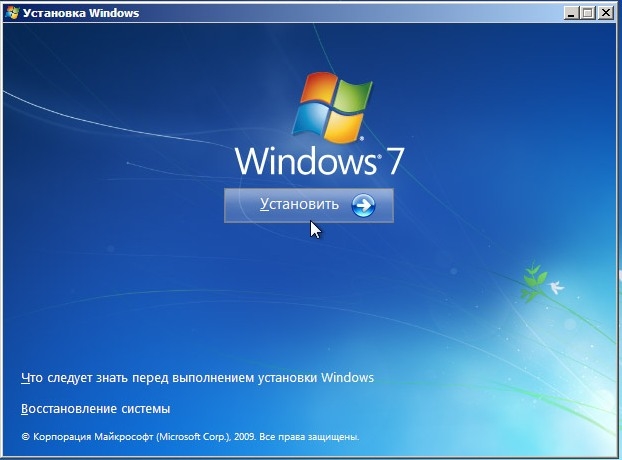
Uchinchi tomon dasturlari yordamida hdd formatlash
Formatlashtirishning boshqa usullari mavjud.
Tizimli bo'lmagan HDD yordamida formatlash mumkin standart Windows operatsiyalari. Buning uchun sizga kerak:

Ushbu usul sizga fayl tizimini o'zgartirishga imkon beradi.
Siz dasturdan ham foydalanishingiz mumkin Acronis Disk Direktor... Hatto tizim diskini ham shu tarzda tozalash mumkin. Ushbu dastur yordamida hdd formatlash uchun quyidagilar kerak:

Muhim! Agar tizim bo'limi o'chirilgan bo'lsa, Windows ishga tushmaydi.
Shaxsiy kompyuterning ishlashi paytida, operatsion tizimni yuklamasdan, qattiq disk qismlarini formatlash zarurati yuzaga kelishi mumkin. Masalan, operatsion tizimda muhim xatolar va boshqa nosozliklar mavjudligi. Bu holda mumkin bo'lgan yagona variant - qattiq diskni BIOS orqali formatlash. Siz tushunishingiz kerakki, bu erda BIOS faqat yordamchi vosita va harakatlarning mantiqiy zanjiridagi havola sifatida ishlaydi. Dasturiy ta'minotning o'zida HDD formatlashning imkoni yo'q.
Vazifani bajarish uchun bizga har qanday dono kompyuter foydalanuvchisi do'konida mavjud bo'lgan Windows tarqatadigan DVD yoki USB disk kerak. Keling, o'zimiz qutqaruvchi bootable media yaratishga harakat qilaylik.
1-usul: Uchinchi tomon dasturlaridan foydalanish
Qattiq diskni BIOS orqali formatlash uchun siz turli xil ishlab chiqaruvchilarning ko'plab disk menejerlaridan birini ishlatishingiz mumkin. Masalan, erkin tarqatish mumkin.


2-usul: Buyruq satridan foydalanish
Eski yaxshi MS-DOS-ni va ko'plab foydalanuvchilar noo'rin e'tiborsiz qoldiradigan taniqli buyruqlarni eslaylik. Lekin behuda, chunki bu juda sodda va qulay. Buyruqning satri kompyuterni boshqarish uchun keng imkoniyatlarni taqdim etadi. Keling, bu holda uni qanday qo'llashni aniqlaylik.

3-usul: Windows Installer-dan foydalanish
Har qanday Windows o'rnatuvchisi operatsion tizimni o'rnatishdan oldin qattiq diskning kerakli qismini formatlash qobiliyatiga ega. Bu erda interfeys foydalanuvchi uchun oddiydir. Hech qanday qiyinchiliklar bo'lmasligi kerak.

Qattiq diskni BIOS orqali formatlashning bir necha usullarini ko'rib chiqdik. Va biz anakart proshivka dasturchilarini ushbu jarayon uchun o'rnatilgan vositani yaratishni kutmoqdamiz.






